Один з найкращих редакторів для розробки .Net є Visual Studio Code, який також має сумісність з іншими технологіями, такими як Java, PHP, HTML, JavaScript та C ++. Цей інструмент, який був власністю протягом тривалого часу, був випущений за ліцензією MIT кілька місяців тому, а також був вдосконалений, щоб мати хорошу інтеграцію з Linux.
Наступний посібник допоможе нам швидко та легко встановити Visual Studio Code на Linux. Ці кроки базуються на офіційному керівництві інструменту, тому вони не повинні створювати жодних проблем.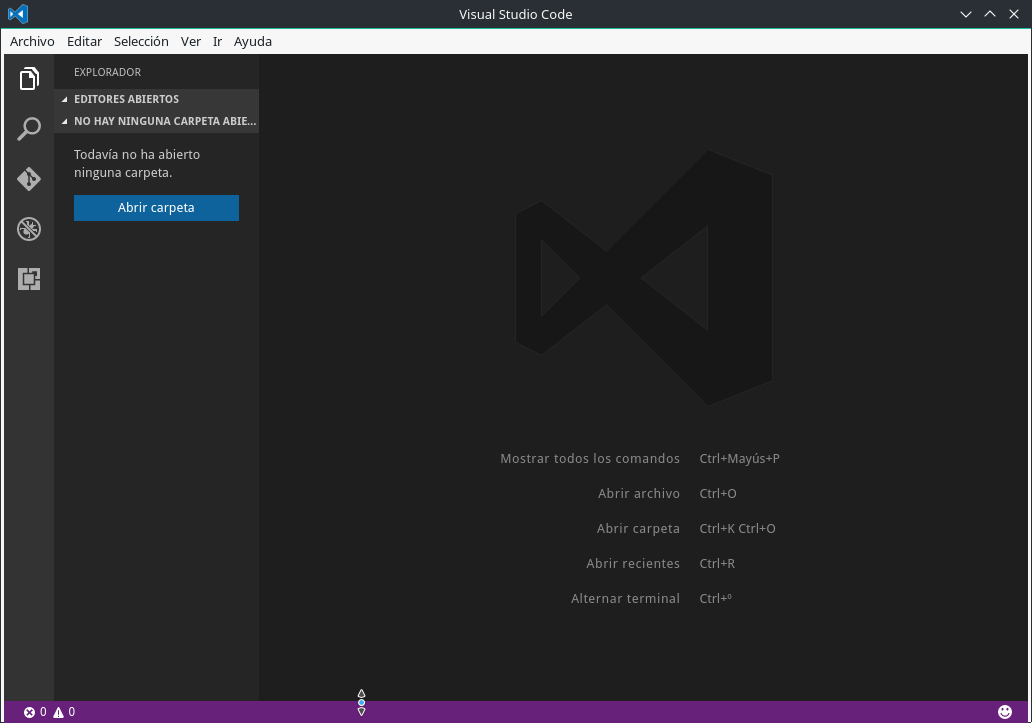
Користувачам рекомендується прочитати статтю, написану elav, де він спілкується з нами і дає свої враження, коли був Тестування коду Visual Studio
Що таке код Visual Studio?
Код Visual Studio (він же VSCode) - це редактор коду який випускається за ліцензією MIT, який має дуже приємний інтерфейс, безліч функціональних можливостей та чудову продуктивність порівняно з іншими інструментами з таким самим потенціалом.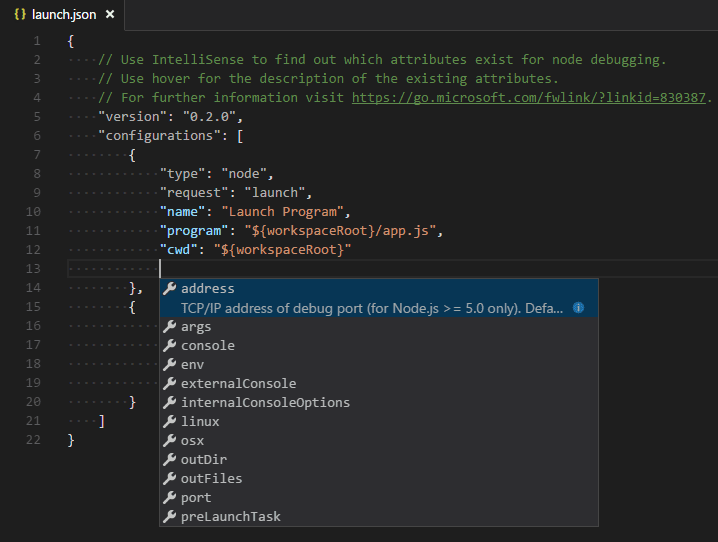
Інструмент підтримує a безліч мов який він пропонує підсвічування синтаксису, включаючи: Партія, C ++, Закриття, Сценарій кави, DockerFile, F #, Go, Jade, Java, Ручки, Іні, Lua, Makefile, Markdown, Objective-C, Perl, PHP, PowerShell, Python, R, бритва, рубін, SQL, VisualBasic, XML. Крім того, він має автозаповнення для CSS, HTML, JavaScript, JSON, менше, Sass та рефакторинг для C# y TypeScript.
Бруно Медіна зробив цікаве відео, де пояснює основні причини Код Visual Studio це прекрасне рішення для розробки проектів на будь-якій операційній системі.
Встановіть Visual Studio Code на Linux
Команда розробників Visual Studio Code останнім часом багато працює, приносячи з собою гарну інтеграцію інструменту з Linux, вони також створили пакети та Tutoriales для полегшення встановлення коду Visual Studio.
Відповідно до вашого улюбленого розподілу, ви можете слідувати наступним інструкціям, щоб насолоджуватися інструментом
Встановіть Visual Studio Code на Debian, Ubuntu та похідні.
У Debian, Ubuntu та деривативах ми повинні виконати такі команди, щоб встановити інструмент:
curl https://packages.microsoft.com/keys/microsoft.asc | gpg --dearmor > microsoft.gpg && \
sudo mv microsoft.gpg /etc/apt/trusted.gpg.d/microsoft.gpg && \
sudo sh -c 'echo "deb [arch=amd64] https://packages.microsoft.com/repos/vscode stable main" > /etc/apt/sources.list.d/vscode.list' && \
sudo apt-get update && \
sudo apt install code code-insiders
Встановіть Visual Studio Code на RHEL, Fedora, CentOS та похідні
RHEK, Fedora, CentOS та похідні також легко встановити завдяки yum. Ця установка буде працювати лише для 64-бітних архітектур.
sudo rpm --import https://packages.microsoft.com/keys/microsoft.asc
sudo sh -c 'echo -e "[code]\nname=Visual Studio Code\nbaseurl=https://packages.microsoft.com/yumrepos/vscode\nenabled=1\ngpgcheck=1\ngpgkey=https://packages.microsoft.com/keys/microsoft.asc" > /etc/yum.repos.d/vscode.repo'
yum check-update
sudo yum install code
Встановіть Visual Studio Code на openSUSE, SLE та похідні
Ми можемо встановити Visual Studio Code у openSUSE та похідні на zypper, для цього ми повинні виконати такі дії:
sudo rpm --import https://packages.microsoft.com/keys/microsoft.asc
sudo sh -c 'echo -e "[code]\nname=Visual Studio Code\nbaseurl=https://packages.microsoft.com/yumrepos/vscode\nenabled=1\ntype=rpm-md\ngpgcheck=1\ngpgkey=https://packages.microsoft.com/keys/microsoft.asc" > /etc/zypp/repos.d/vscode.repo'
sudo zypper refresh
sudo zypper install code
Встановіть Visual Studio Code на Arch Linux та похідні
Ті з нас, хто любить Arch Linux (або його варіант), можуть легко встановити Visual Studio Code за допомогою yaourt, для цього відкрийте консоль і запустіть таку команду:
yaourt -S visual-studio-code
На Gentoo:
Додати моє накладання:
неспеціаліст -a jorgicio
А пізніше:
з'явиться візуальна студія-код
😀
Щиро дякуємо за встановлення для Gentoo шановний
У ньому є все, що мені потрібно, і є досить стабільним, не відволікаючи увагу інших редакторів, але дотепер у мене не було проблем.
Дуже хороша стаття. Однак редактор має сумісність, а не сумісність.
Я встановив його, але він не дозволяє мені працювати з php, він запитує у мене виконуваний шлях php, я налаштовую його, але він нічого не хоче знати! Я використовую Xampp на Elementary Loky
дуже добре, але у мене також є проблема cristianq09 з виконуваним шляхом php в ubuntu 16
Я спробував перший, оскільки зараз у мене AntiX Linux, і код Visual Studio працює чудово, також з офіційної сторінки я завантажив .deb, я встановив його через термінал, і він працює так само, як у вас в іншому підручнику, правда полягає в тому, що ваша сторінка мене багато чого врятувала Desde Linux Ось чому я зареєструвався, ха-ха, з повагою!
Це жахливо, вони хочуть, щоб нові розробники звикли до своїх продуктів, щоб безкоштовні програмні засоби вмирали і в кінцевому підсумку розроблялися у вікнах з Visual Studio. Це ви цього не усвідомлюєте !!!! ???
Рекомендую спробувати kdevelop, codelite, codeblocks або eclipse cdt. Перші три інтегровані з дистрибутивом і набагато кращі !!!